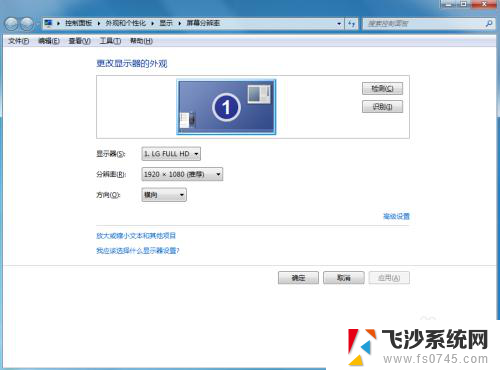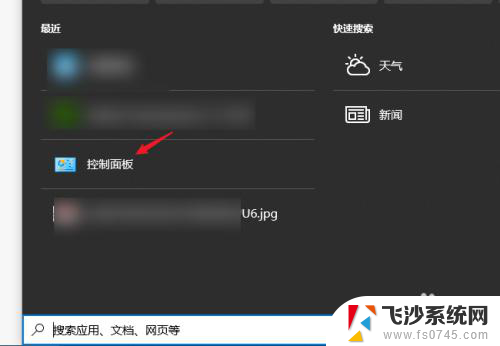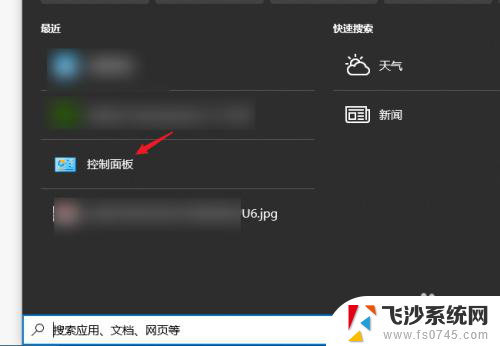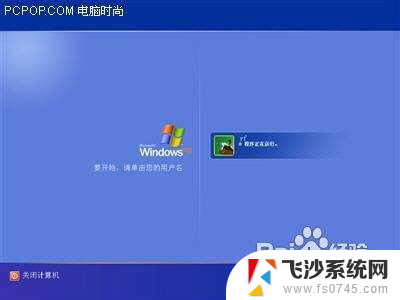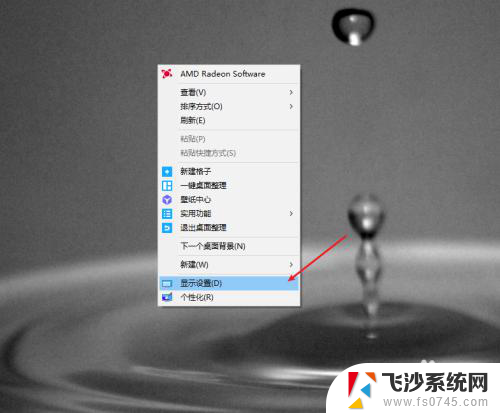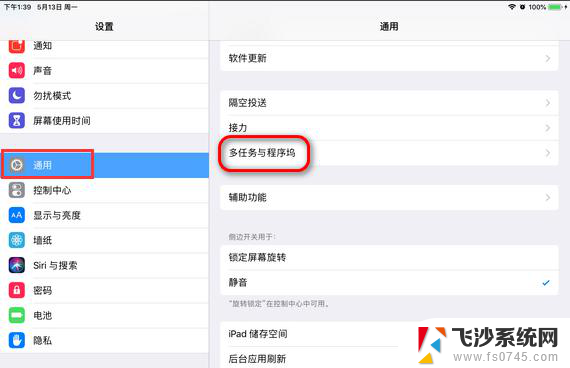笔记本电脑可以双屏显示么 如何在笔记本电脑上使用双屏幕
如今笔记本电脑已经成为我们日常生活中不可或缺的工具之一,而在工作或娱乐时,一块屏幕可能往往无法满足我们对于显示区域的需求。许多人开始研究如何在笔记本电脑上使用双屏幕,以便提升工作效率或享受更加沉浸式的娱乐体验。在本文中我们将探讨笔记本电脑是否可以实现双屏显示以及如何实现这一功能。
方法如下:
1.首先在桌面空白处右击鼠标选择“屏幕分辨率”选项
之后进入分辨率设置对话框,如图所示。
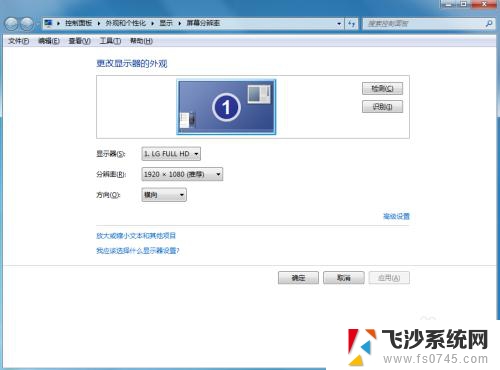
2.将另一台显示器通过hdmi线与笔记本进行连接,如果电脑主机显卡连接有两台显示器的。就会显示下图效果
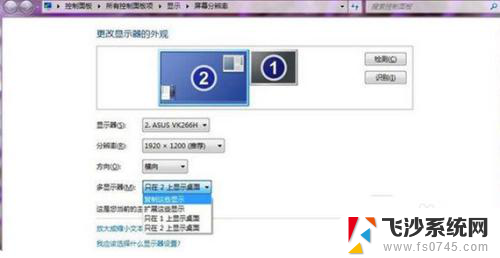
3.如果选择的“复制这些显示”,那么在两个显示器上你会看到一模一样的Windows 窗口。

4.如果选择“扩展这些显示”选项即转入扩展模式。既分屏显示,分屏显示可以用于我们的日常工作中,提高效率。

5.假如显示器不支持hdmi接口,而笔记本是hdmi、接口的话。还需要一个hdmi转vga的转换口

6.设置好之后,以后电脑开机会自动显示分屏,不需要再设置。
以上就是如何在笔记本电脑上实现双屏显示的全部内容,如果有任何疑问,请参考以上小编提供的步骤进行操作,希望对大家有所帮助。